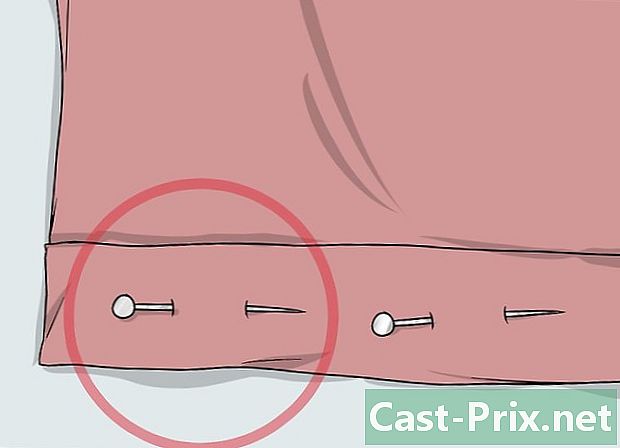Paano mahahanap ang key ng iyong Windows 8 na produkto
May -Akda:
Laura McKinney
Petsa Ng Paglikha:
8 Abril 2021
I -Update Ang Petsa:
1 Hulyo 2024

Nilalaman
- yugto
- Paraan 1 Paghahanap sa Registry
- Paraan 2 Humiling ng isang Bagong Produkto Key mula sa Microsoft
- Pamamaraan 3 Paggamit ng iSunShare Product Key Finder
- Pamamaraan 4 Gamit ang Windows 8 Product Key Viewer
Sa mga computer at aparato na nagpapatakbo ng Windows 8, ang mga susi ng produkto ay nakarehistro sa rehistro at ang kanilang pagiging tunay ay susuriin tuwing nai-download at mai-install sa pamamagitan ng Windows Update. Mayroong maraming mga paraan upang mahanap ang iyong susi ng produkto sa ilalim ng Windows 8, mula sa paghahanap ng pagpapatala hanggang sa paghiling ng isang kapalit na susi ng produkto mula sa Microsoft, gamit ang isang panlabas na programa tulad ng Product Key Finder o Windows 8 Product Key Viewer.
yugto
Paraan 1 Paghahanap sa Registry
-
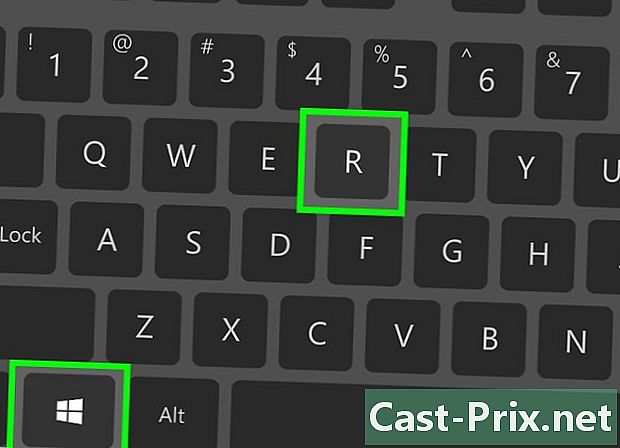
Pindutin ang mga pindutan ng Windows + R sa iyong Windows 8 computer. Ang key kumbinasyon na ito ay magbubukas ng window ng Run. -
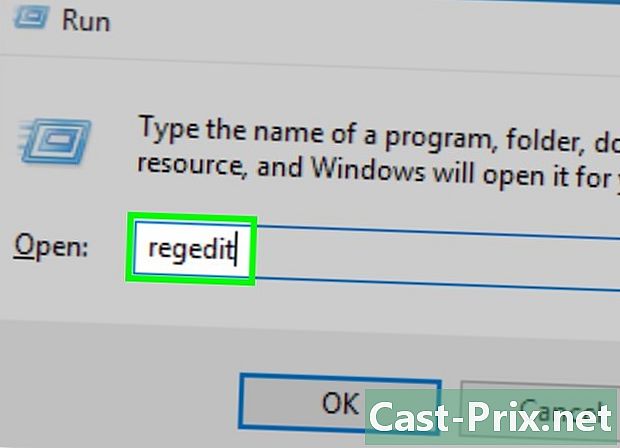
Isulat ang "regedit" sa window ng Run at i-click ang "OK". Bukas ang window ng Registry Editor. -
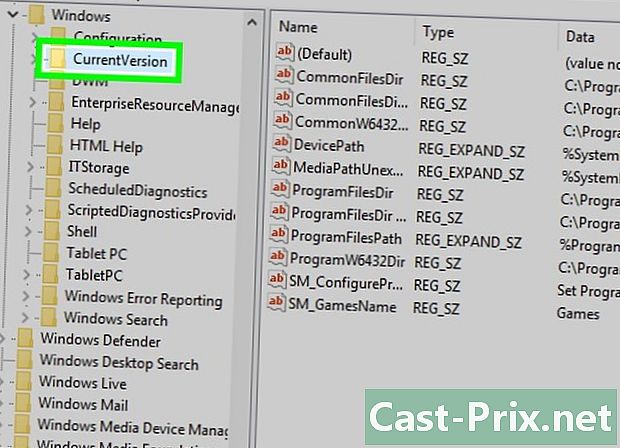
Pumunta sa sumusunod na lokasyon sa Registry Editor: HKEY_LOCAL_MACHINE SOFTWARE Microsoft Windows CurrentVersion. Ang folder na ito ay naglalaman ng maraming mga setting ng Windows para sa iyong computer. -

Mag-right-click sa entry na tinatawag na "ProductId" at mag-click pagbabago. -

Tandaan ang numero na lilitaw sa iyong screen. Ito ang iyong key sa produkto ng Windows 8. -
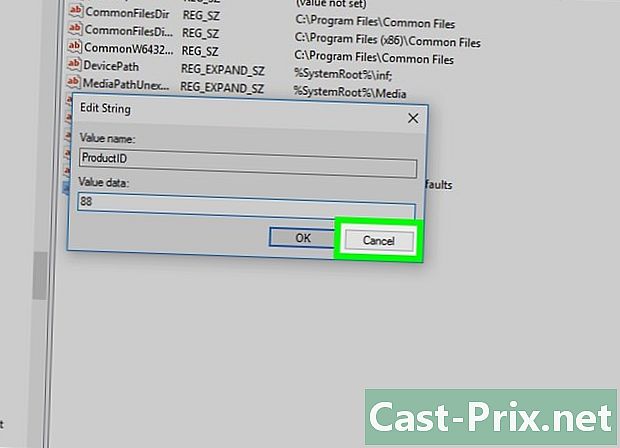
I-click ang "Ikansela" sa sandaling natapos mo na ang noting iyong key ng produkto ng Windows 8. Mapipigilan ka nitong hindi sinasadyang baguhin ito.
Paraan 2 Humiling ng isang Bagong Produkto Key mula sa Microsoft
-
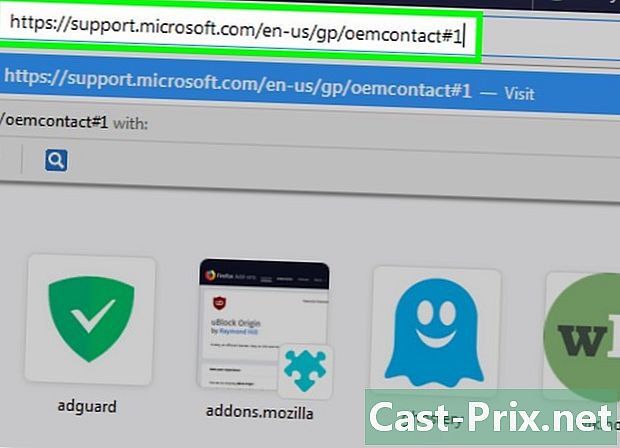
Makipag-ugnay sa Microsoft Customer Service sa pamamagitan ng pagtawag ng "1-800-642-7676" at "kinatawan" tuwing humiling ka, hanggang sa makipag-ugnay ka sa isang kinatawan ng Customer Service.- Kung ang Windows 8 ay na-pre-install sa iyong computer o sa iyong aparato, makipag-ugnay nang direkta sa tagagawa ng computer upang humiling ng bagong key ng produkto. Bisitahin ang sumusunod na pahina ng website ng Microsoft para sa impormasyon ng contact ng iyong tagagawa ng computer: https://support.microsoft.com/en-us/gp/oemcontact#1.
-
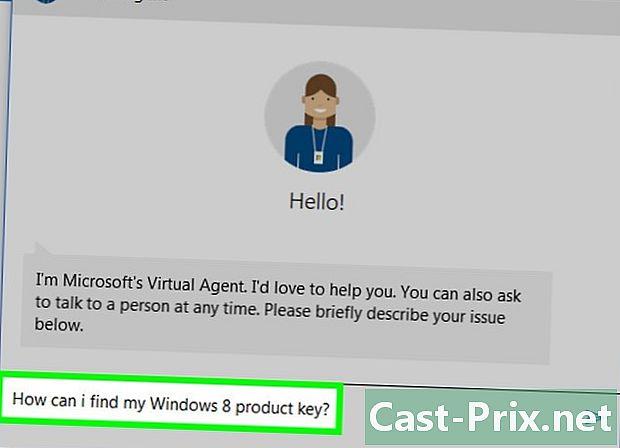
Ipaliwanag na naghahanap ka ng isang bagong key ng produkto para sa Windows 8. Hihilingin ng iyong kinatawan ng Microsoft Customer Service ang iyong pangalan at impormasyon ng contact, pati na rin ang mga detalye tungkol sa iyong aparato sa Windows 8. -

Maghintay para sa iyong interlocutor na bigyan ka ng bagong key ng produkto para sa Windows 8. Ang Customer Service Manager ay gagabay sa iyo sa proseso ng pag-activate ng susi ng produkto para sa iyong Windows 8 na aparato. -

Mag-log in sa iyong Windows 8 computer bilang isang administrator, at pagkatapos simulan ang Order Prompt. -
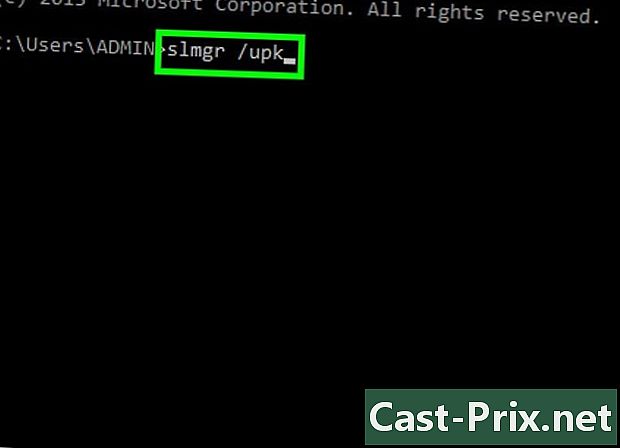
Isulat ang "slmg / upk" sa Order Prompt, pagkatapos ay pindutin ang "Enter." Tatanggalin ng utos na ito ang nag-expire na key ng produkto. -
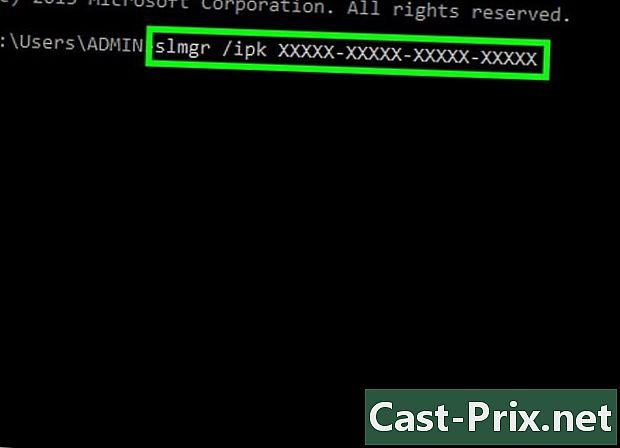
Isulat ang "slmg / ipk XXXXX-XXXXX-XXXXX-XXXXX" sa Order Prompt, pinapalitan ang X sa iyong bagong produkto ng susi para sa Windows 8. Ang utos na ito ay mai-install ang bagong kapalit na susi ng produkto sa computer at ipapakita sa iyo na na-update ang susi ng iyong produkto.
Pamamaraan 3 Paggamit ng iSunShare Product Key Finder
-
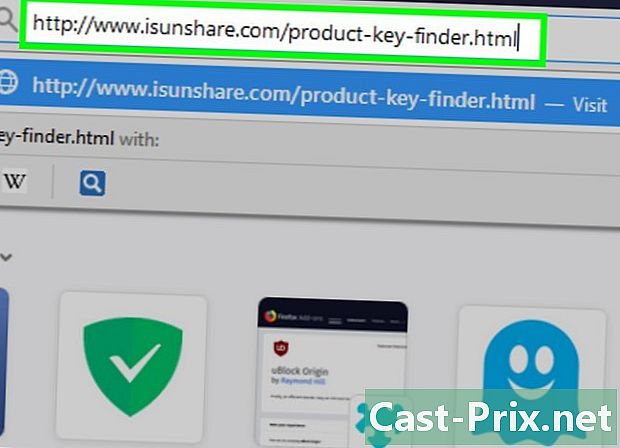
Pumunta sa homepage ng Product Key Finder software na binuo ng iSunShare sa http://www.isunshare.com/product-key-finder.html. -

I-click ang pagpipilian upang mai-install o upang bumili ng software ng Produkto ng Key Finder. Nag-aalok ang iSunShare sa mga gumagamit nito upang bumili ng software o i-download nang libre para sa isang 30-araw na pagsubok. -
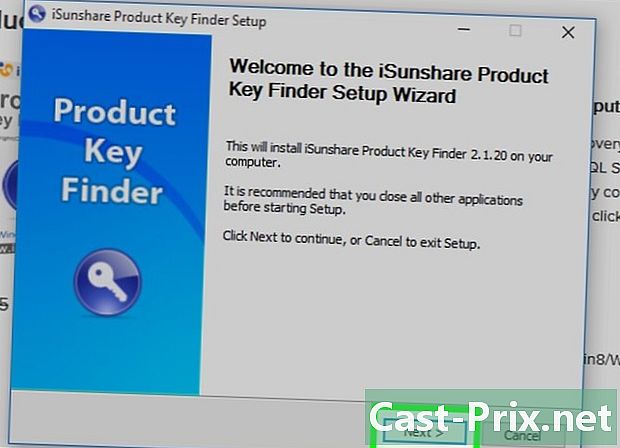
Sundin ang mga tagubilin sa screen upang mai-install ang Product Key Finder sa iyong computer, at pagkatapos ay suriin ang pagpipilian upang ilunsad ang programa pagkatapos kumpleto ang pag-install. -
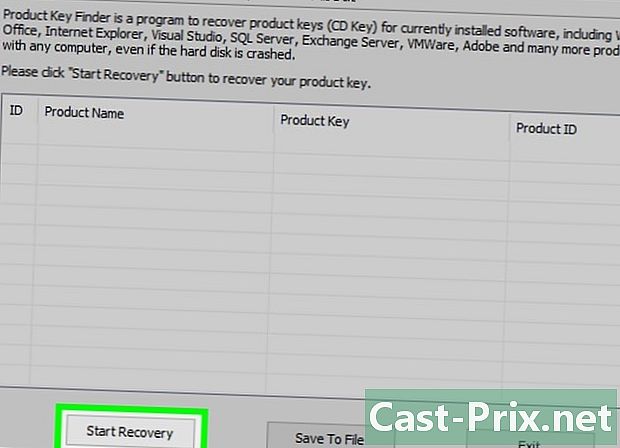
I-click ang "Start Recovery" sa pangunahing window ng Product Key Finder. Pagkatapos ay awtomatikong maghanap ang programa para sa iyong key ng produkto ng 8 at ipakita ito sa screen. -
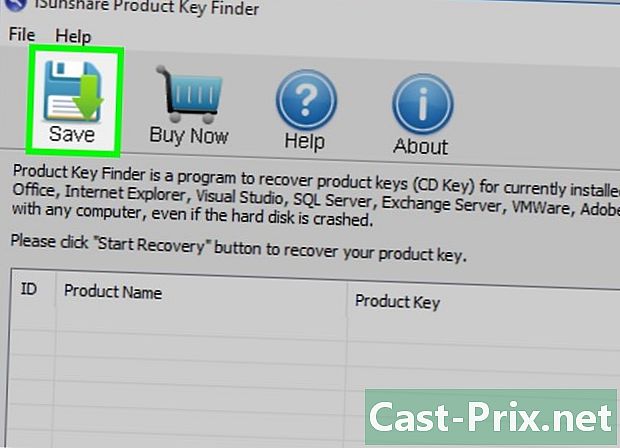
Isulat ang iyong key ng produkto ng Windows 8 o i-click ang "I-save" upang mapanatili ang key ng produkto sa isang file. Ang e file ay magpapakita ng lahat ng mga susi ng produkto na nauugnay sa lahat ng software sa iyong computer.
Pamamaraan 4 Gamit ang Windows 8 Product Key Viewer
-
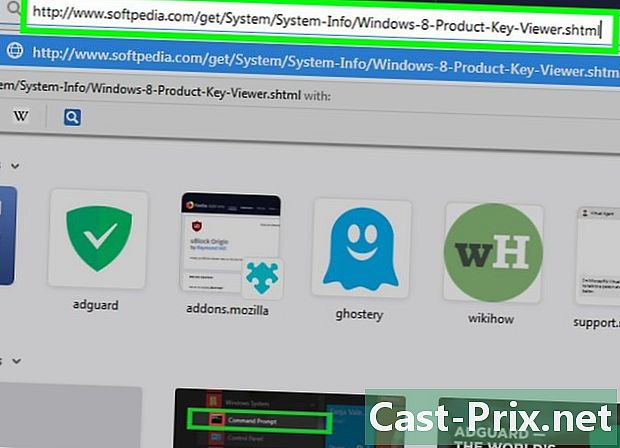
Bisitahin ang homepage ng software ng Windows 8 Product Key Viewer na binuo ng Softpedia sa http://www.softpedia.com/get/System/System-Info/Windows-8-Product-Key-Viewer.shtml. Ang software na ito ay katugma sa lahat ng mga bersyon ng Windows, kabilang ang Windows 8. -
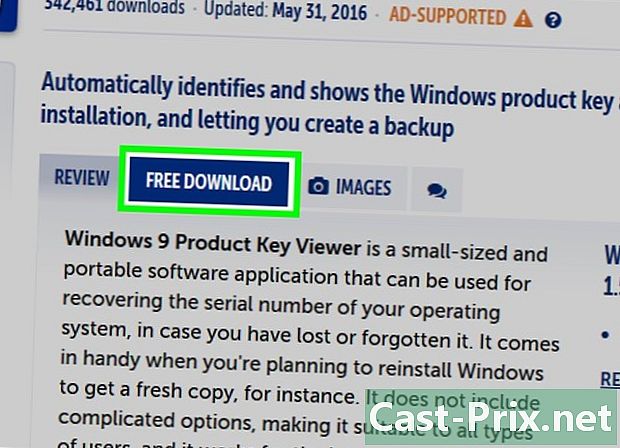
I-click ang pagpipilian upang i-download ang Product Key Viewer software bilang isang naka-compress na folder at i-save ito sa iyong desktop. -

I-double-click ang naka-compress na folder upang kunin ito, pagkatapos ay i-double-click sa file na pinangalanang "pkeyui.exe". -
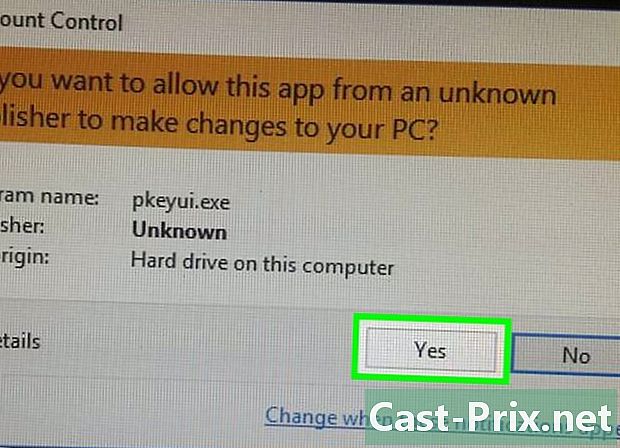
I-click ang "Patakbuhin" sa window na ipinapakita. Pagkatapos ay awtomatikong maghanap ang programa para sa iyong key ng produkto ng 8 8. Hindi mo kailangang i-install ito. -
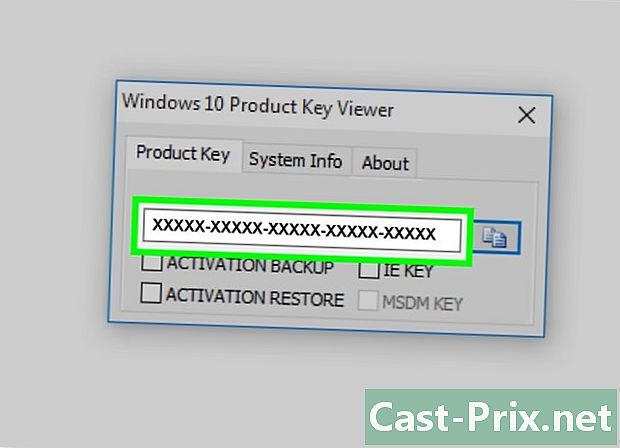
Isulat ang iyong key ng produkto ng Windows 8 na lilitaw sa screen, at pagkatapos isara ang window ng Product Key Viewer.